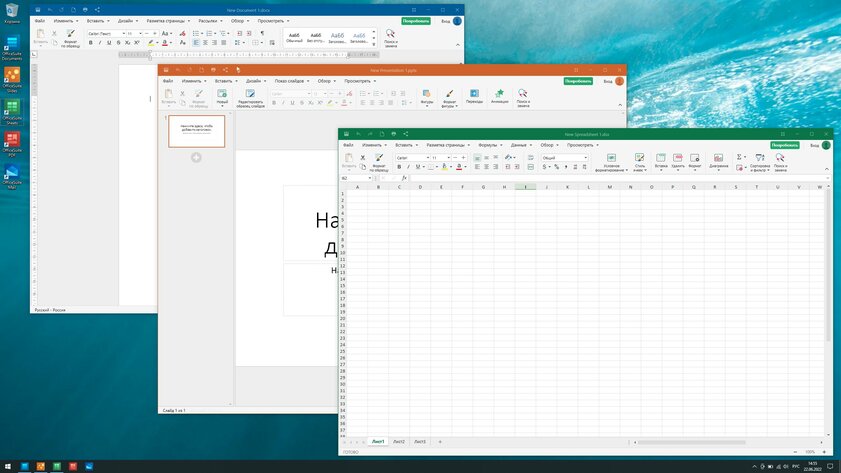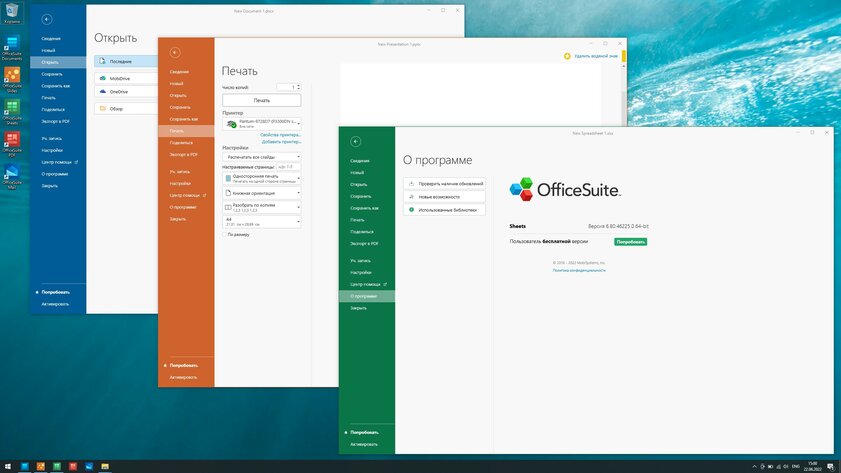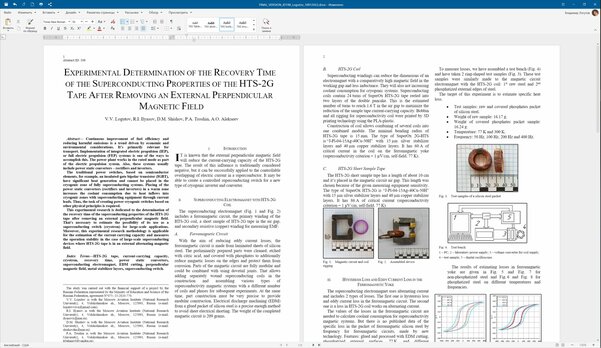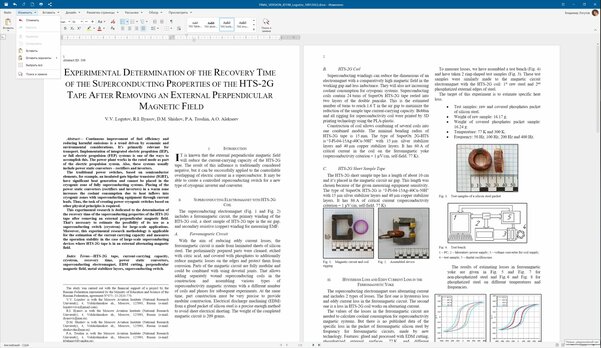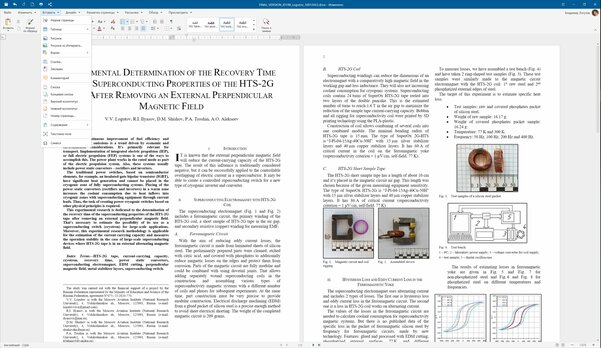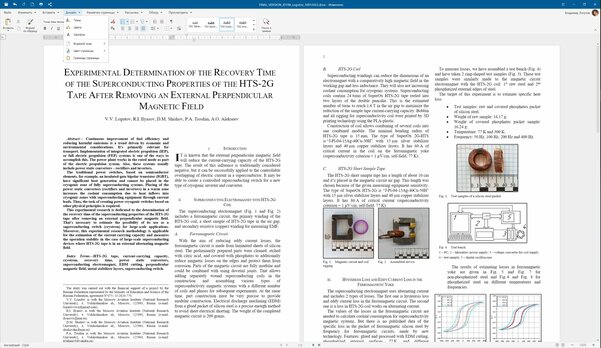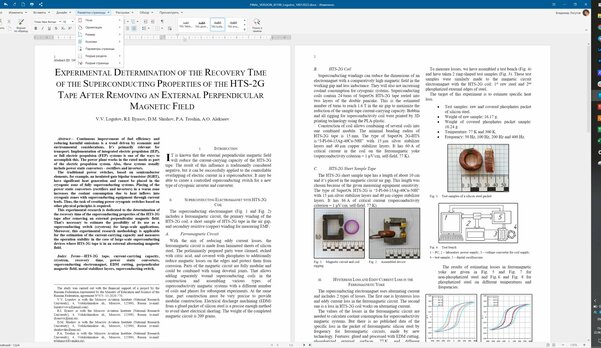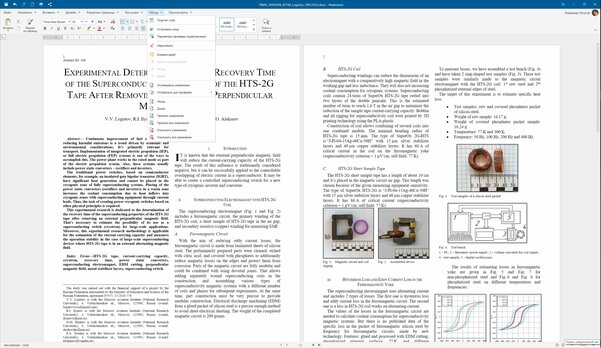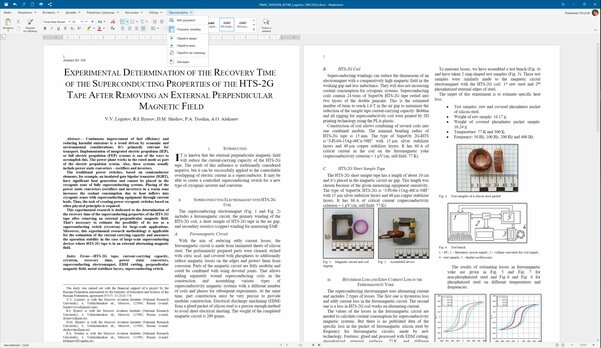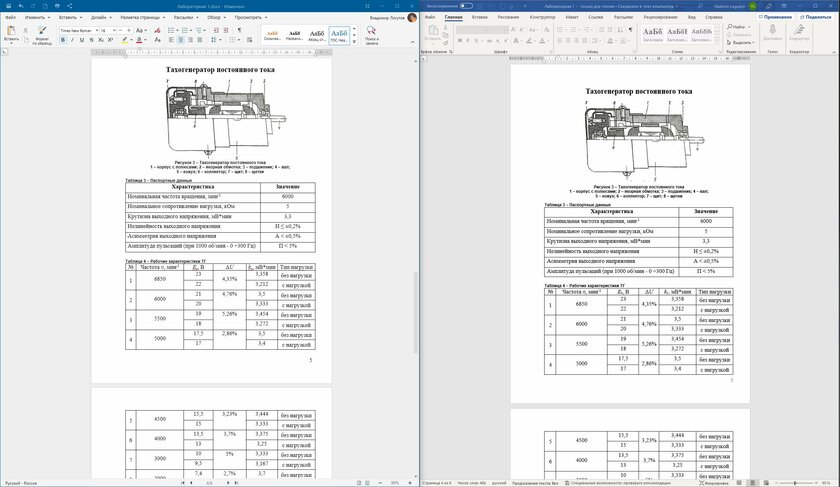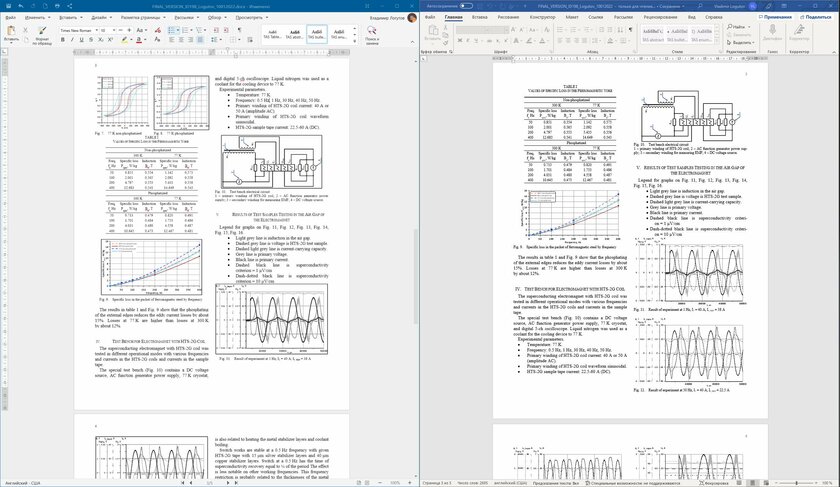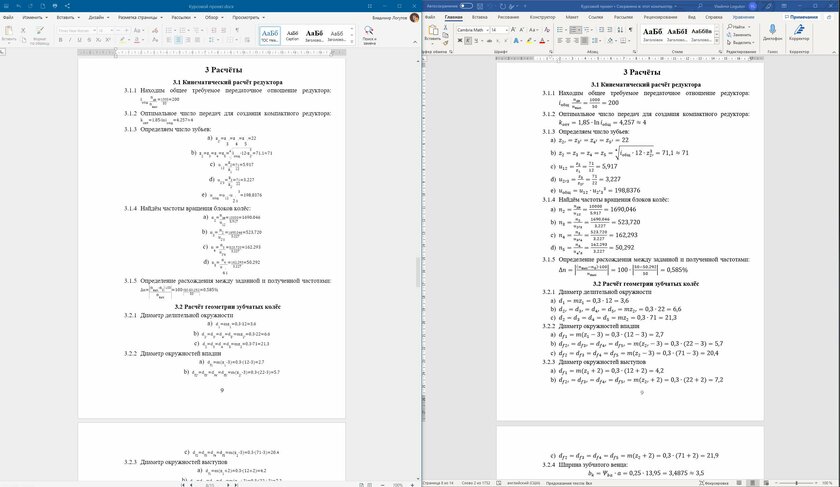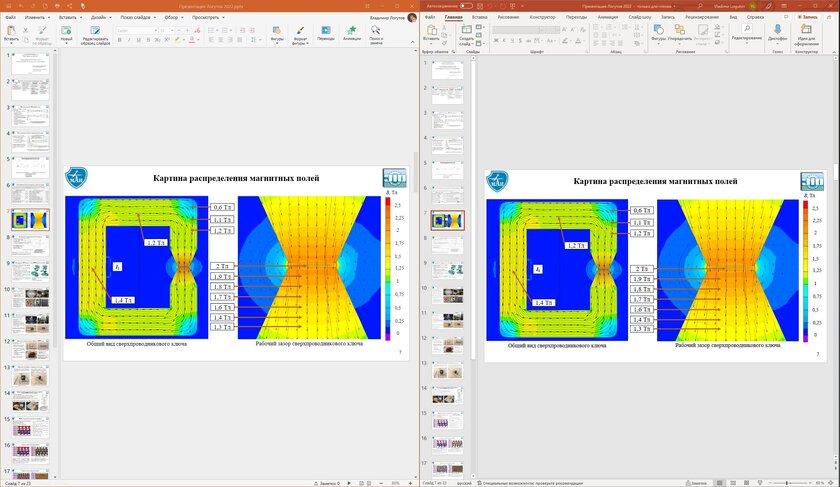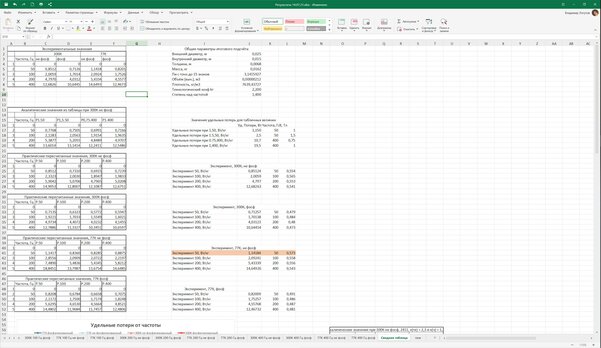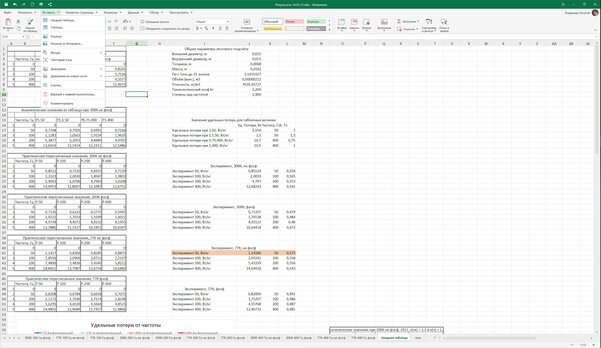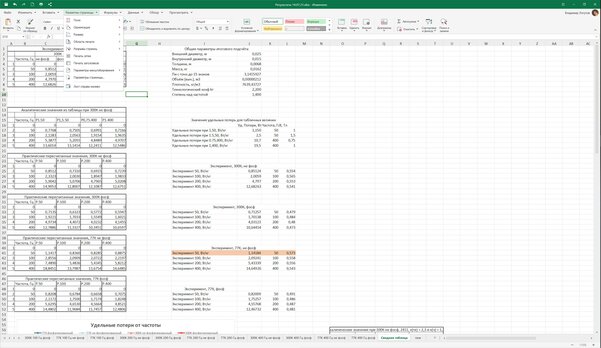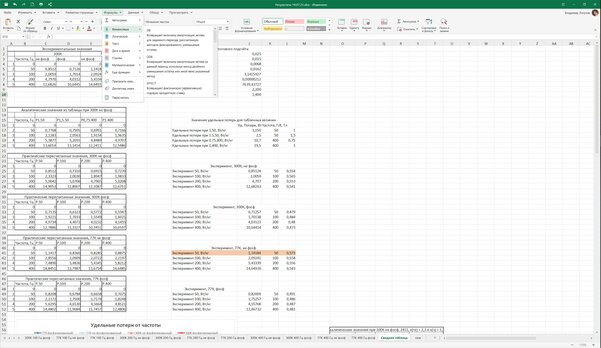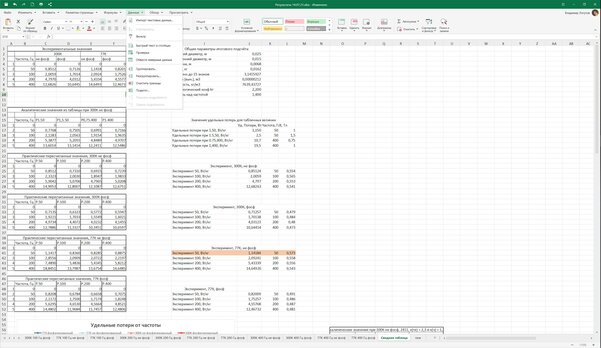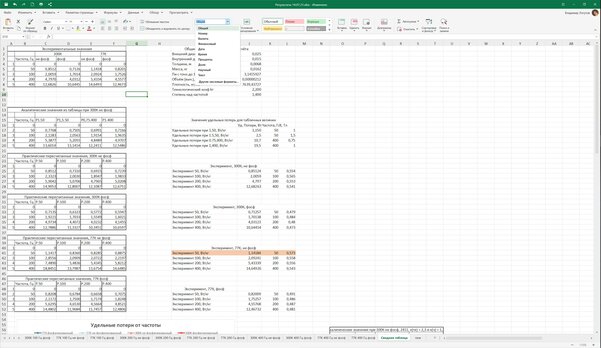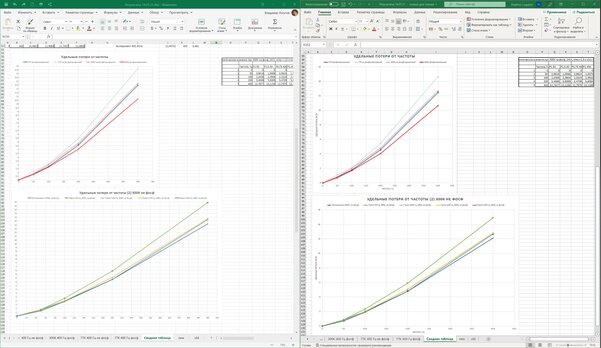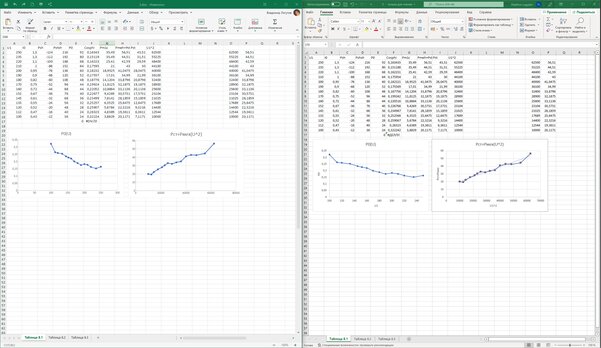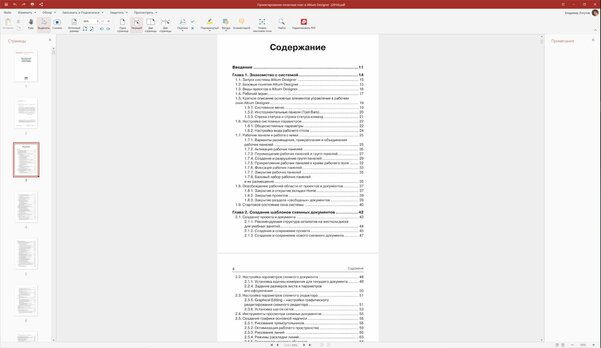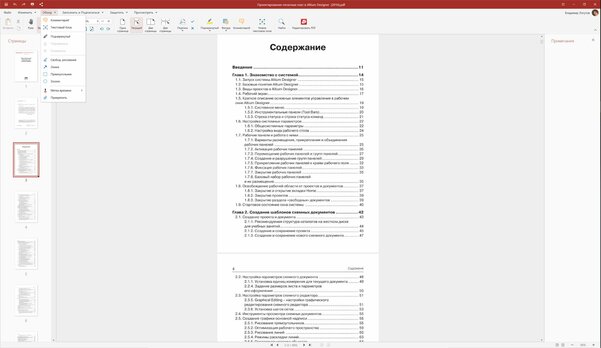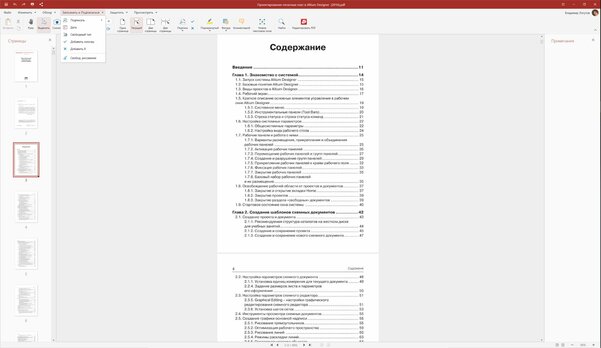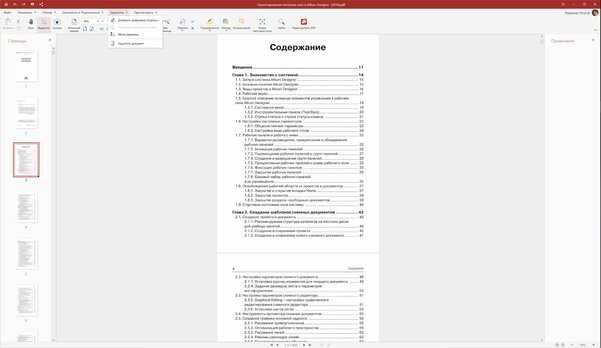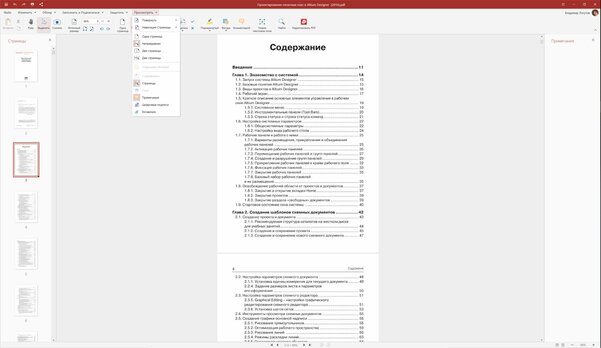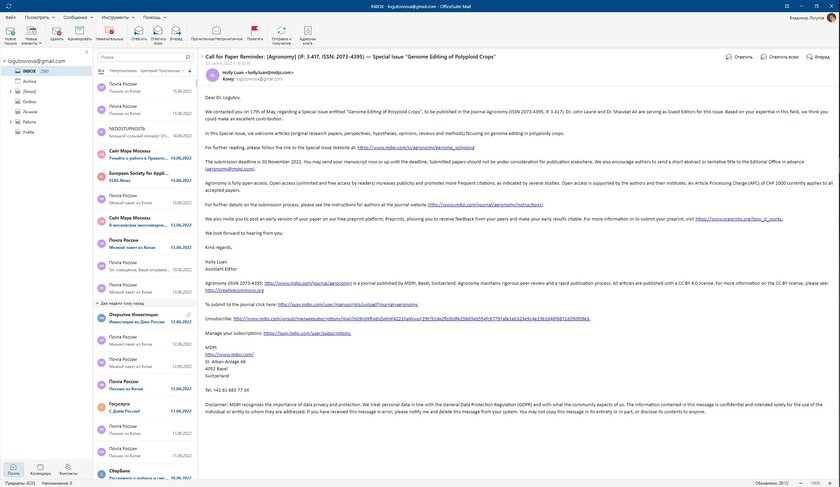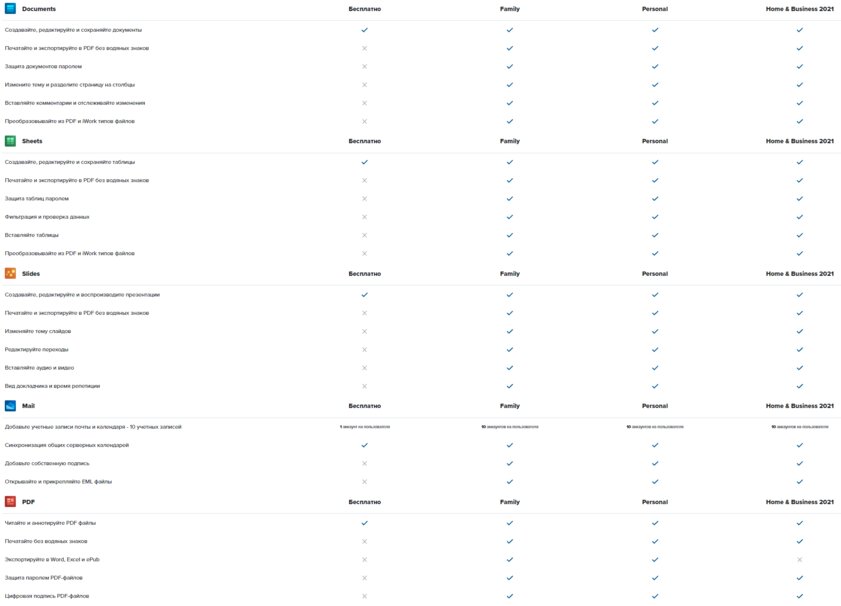Альтернатива есть. Обзор офисного пакета OfficeSuite
Законы рынка жестоки, любая освободившееся ниша будет моментально занята, если имеется спрос. Именно поэтому переживать об уходе того же Microsoft Office не следует, на рынке хватает достойных альтернатив. Например, OfficeSuite от MobiSystems развивается в России не первый год, а теперь пришло время для более близкого знакомства.
В OfficeSuite входят приложения для работы с документами, таблицами, презентациями, а также почтовый клиент и программа для работы с PDF. Последнее, например, офису от Microsoft и не снилось. Думать о конвертации документов не придётся, OfficeSuite совместим с Microsoft Office (Word, PowerPoint, Excel) и пакетом Google. Россыпь форматов OpenDocument также поддерживается, но по умолчанию работа идёт именно с docx, xlsx, pptx и их разновидностями, доставшимися от Microsoft. В статье я в том числе проверю корректность отображения сложных документов, свёрстанных в MS Office.
Единый стиль и устройство интерфейса
Текстовый редактор традиционно имеет синюю схему оформления, таблицы — зелёную, а презентации — оранжевую. В OfficeSuite соблюдены ассоциации. Знакомая структура интерфейса также унаследована, за одним исключением. Вместо запатентованного ленточного интерфейса Microsoft Fluent Interface используются кнопки с выпадающим меню. Подход не менее удобный, а главное, все инструменты удачно рассортированы, то есть находятся на своих местах.
Взгляните на меню «Файл», которое нужно для сохранения, экспорта и печати документов. Знакомо? Архитектура интерфейса и здесь повторяет MS Office. Резюмируя, для миграции на офисный пакет OfficeSuite не понадобится переучиваться, лично мне всё показалось знакомым.
Текстовый редактор Documents
Пожалуй, создание текстовых документов — это самая востребованная возможность офисного пакета. В Documents есть все возможности форматирования текста, таблицы, нумерованные списки, поддержка колонтитулов и многое другое. Если перечислять здесь стандартные возможности текстового редактора, обзора не хватит. Самое приятное, поддерживаются стили, а значит, упрощается вёрстка новых документов.
Отдельно похвалю работу с изображениями. Помимо добавления с компьютера, картинку можно быстро вставить из интернета через встроенный поисковик. Изображение можно откадрировать и подогнать под формат. В наличии фигуры, дающие возможность делать выноски и составлять схемы. Эти инструменты актуальны и для презентаций Slides. Не хватает лишь автоматической нумерации изображений, которая есть в Word. Из-за этого текст «Рисунок 1» или «Рисунок 2» приходится прописывать вручную, а после следить за порядком нумерации.
В OfficeSuite есть проверка орфографии в том числе русского языка, и работает она вполне корректно. Но проверяется только правильность написания слов: расстановка запятых, наличие точек в конце предложений и заглавные буквы в начале, а также двойные пробелы остаются вне зоны ответственности софта (обычно такие ошибки подчёркиваются синим). Ещё мне не хватило централизованного меню проверки орфографии, которое обычно вызывается F7 и позволяет быстро пробежаться по ошибкам. Вместо этого неправильные слова просто подчёркиваются красным, а искать их приходится глазами.
Пришло время оценить совместимость с Word на практике. Открываю первую попавшуюся курсовую в формате docx, сверстанную в свежей версии Office 365 со стилями, большим количеством изображений и таблиц. Перед глазами титульный лист с колонтитулами — отображение корректное. Автоматически собранное оглавление и ссылки в нём работают. Нумерация страниц на месте, как и все нумерованные списки. Вёрстка не поехала — 100% совместимость.
А если что-то посложнее, например, научная статья со сложной вёрсткой по шаблону IEEE TAS и специфическими стилями? Порядок, если убрать ненужное обрамление, которое повлияло на размер и вёрстку изображений. Эта мелочь быстро правится.
Напоследок было решено проверить совместимость с редактором уравнений Microsoft Equation. Увы, в распоряжении OfficeSuite нет подобного инструмента, а существующие формулы не отображаются как нужно. Решение есть, формулы можно скопировать и вставить из того же Mathcad, редактор в его свежей версии выглядит хорошо и удобен в обращении.
Результат хороший с учётом сложности открываемых документов. Если полностью переключиться на Documents и делать документы в нём, проблем вовсе не будет. Обратная совместимость с Word есть, файлы из Documents открываются корректно.
Презентации Slides
Без презентаций тоже никуда, и соответствующий софт есть в пакете от MobiSystems. К функционалу Slides вовсе нет претензий, в нём есть всё необходимое. Поддержка изображений, звука и видео; создание схем из разных фигур; вставка текстовых блоков; анимация отдельных элементов и переходов между слайдами и ещё множество интересного — арсенал сопоставим с PowerPoint. То же касается режима демонстрации, всё работает и выглядит отлично.
Реальное испытание сложными презентациями из PowerPoint прошло удачно. Общая вёрстка, фото, видео, собранные из фигур схемы, текстовые вставки, порядок появления элементов — всё работает как нужно. Как ни странно, формулы из MS Equation тоже отображаются корректно, но без возможности редактирования. Отличный результат, я приятно удивлён.
Таблицы Sheets
Третей неотъемлемой составляющей офисного пакета является приложение для ведения таблиц и соответствующих расчётов. Для этого в арсенале Sheets более 250 различных формул, не менее 30 видов диаграмм, опция комментирования отдельных ячеек и даже парольная защита отдельных листов. Само собой стиль ячеек (размер, шрифт, цвет и заливка) в полной мере кастомизируется.
Специально для теста я приберег таблицу с десятком листов, 50 тысячами строк в каждом из них и сопутствующими расчётами. Во-первых, открылся этот файлов весом 140 МБ ничуть не медленнее, чем в Excel. Во-вторых, все формулы остались на своих местах, как и ссылки на соседние листы в ячейках. Отдельно проверил диаграммы. Они отображаются правильно и даже с правильной цветовой схемой. Но не хватает подписей осей и линии тренда — Sheets просто не поддерживает такие нюансы.
Просмотр и редактирование PDF
Следующий продукт скорее составляет конкуренцию Adobe с её разнообразными инструментами для PDF. Утилита от MobiSystems не просто средство просмотра, а ещё и возможность заполнить формы (добавить текстовые поля), что-то нарисовать, выделить нужный текст и прокомментировать документ. А ещё с помощью данного инструмента можно добавить к документу электронную подпись, тем самым защитив его от редактирования.
Ещё для OfficeSuite заявлена конвертация PDF в редактируемые файлы Word, Excel или ePub, однако это фишка недоступна, если брать OfficeSuite не по подписке, а разовым платежом. В любом случае конвертация в Word, Excel или ePub доступна в отдельном продукте PDF Extra, распространяемом по отдельной лицензии.
Почтовый клиент Mail
Просто почтовый клиент с возможностью добавления 10 ящиков SMTP, POP3, IMAP с автоматической конфигурацией протокола для популярных сервисов. При добавлении Gmail понадобилось ввести ящик, после чего приложение открыло страницу авторизации Google. Вводить пароль в окно программы Mail не нужно. Ещё в приложение встроен календарь. А больше добавить нечего, прямая альтернатива Outlook или любой другой почтовой программе. На ПК я в любом случае предпочитаю веб-сервисы для получения и отправки писем.
Что ещё?
Как и положено современному офисному пакету, в паре с OfficeSuite поставляется облачный сервис MobiDrive. В зависимости от подписки в нём будет 5 или 100 ГБ. Из меню можно сохранять документы и в другие облака, OfficeSuite автоматически обнаруживает клиенты сервисов и предлагает их в качестве локации. На моём компьютере такими сервисами оказались OneDrive и «Яндекс.Диск». Подобной интеграции с диском Google нет.
Также у MobiSystems есть мобильная версия OfficeSuite для Android и iOS. На обеих операционках представлены все пять приложений: Documents, Slides, Sheets, PDF и Mail. Возможности Android-версии сопоставимы с Windows и MacOS. А вариант для iPhone и iPad слегка отстаёт, в нём нет инструмента для вставки изображений из интернета.
Отзыв
От стороннего офисного пакета обычно не ждёшь адекватного отображения документов от Microsoft Office. Причин для этого хватает: сложность, закрытость и изменчивость форматов. А рассмотренный в обзоре OfficeSuite не только неплохо с ним совместим, но и использует docx, xlsx и pptx для сохранения собственных документов по умолчанию. Это не просто заявка, а вполне подтверждённый факт. Именно поэтому продукт MobiSystems можно считать полноценной альтернативой с собственными фишками. Переход беспроблемный за счёт удачного интерфейса.
Идеализировать всё же не стоит, офисному пакету не хватает некоторых опций. Всё-таки проверка орфографии должна быть более продвинутой, а инженеры заметят нехватку встроенного редактора формул. Однако возможностей всё же немало, подавляющее большинство пользователей останутся довольны.
Тем более, под домашний Линух ещё есть варианты, помимо либры.
— Бесплатный китайский WPS (Kingsoft) Office.
— Бесплатный немецкий FreeOffice. И его платный расширенный вариант Softmaker Office в РФ больше не продаётся, но триал легко продлевается.
— МойОфис Домашний можно юзать без подписок.
— Вместо платного Р-7 на домашнем ПК ничто не мешает поставить его бесплатный вариант — OnlyOffice.